خوش آموز درخت تو گر بار دانش بگیرد، به زیر آوری چرخ نیلوفری را
برطرف کردن خطای Microsoft Office error code 0x426-0x0
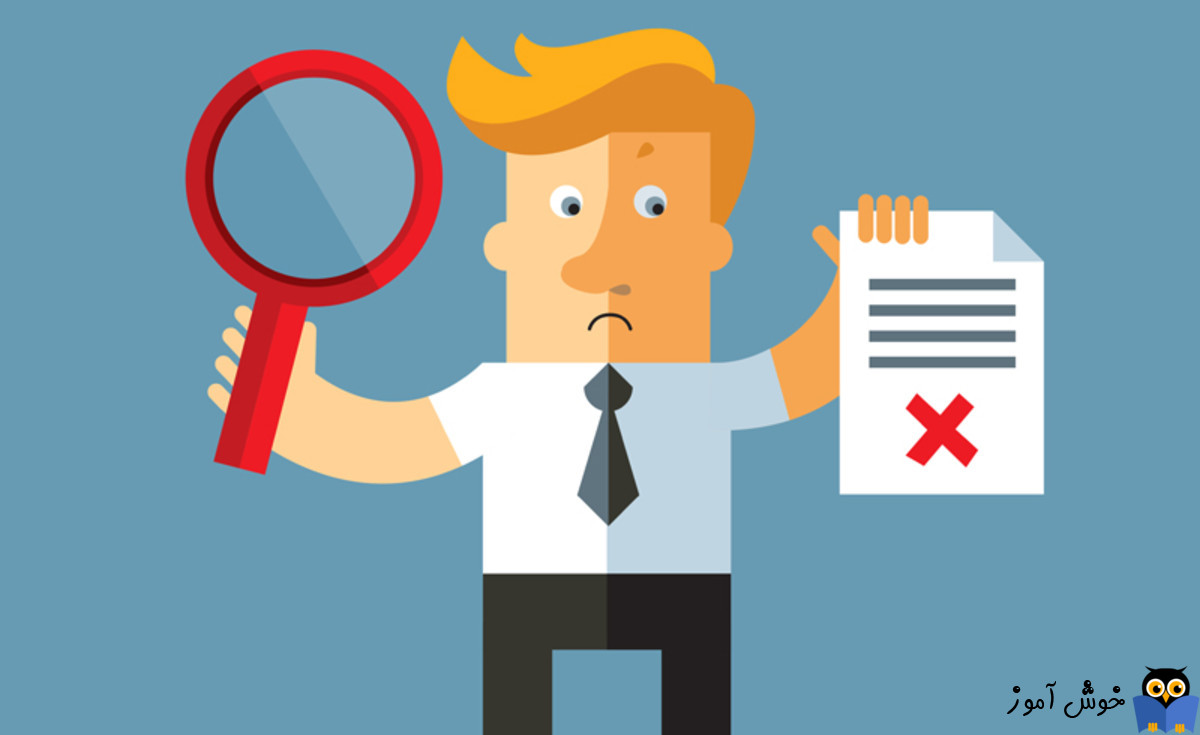
خطای Microsoft Office error code 0x426-0x0 اروری است که در زمان باز کردن برنامه های آفیس ممکن است رخ دهد و دلیل آنهم Fail شدن فرآیند آپدیت یا نصب آفیس است. اگر با این مشکل مواحه هستید، راه حل های ساده این پست می تواند به شما در رفع مشکل کمک کند.

قبل از اینکه به سراغ راه حل ها بروید، ابتدا سیستم تان را ریستارت کنید و پس از بالا آمدن وضعیت ارور را بررسی کنید اگر کماکان مشکل را دارید از روش های زیر استفاده کنید.
روی آن دابل کلیک کنید تا فرم تنظیمات آن باز شود.
از قسمت Startup type گزینه Automatic را انتخاب کرده و سپس دکمه Start را کلیک کنید تا سرویس استارت شود.
در آخر فرم را OK کنید.
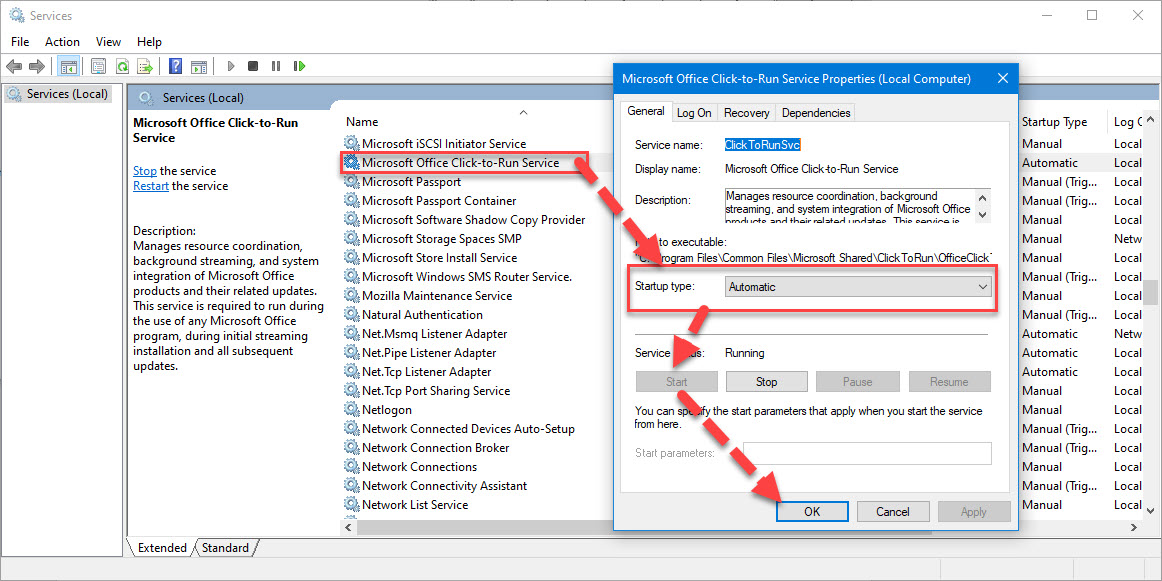
آنتی ویروس ها این قابلیت را در اختیار کاربرانشان داده اند که بتوانند در شرایط آنها را به طور دائم یا موقت غیرفعال کنند. در اینجا بصورت موقت و اگر امکان موقت نبود، بصورت دائم آنتی ویروس را Disable کنید.

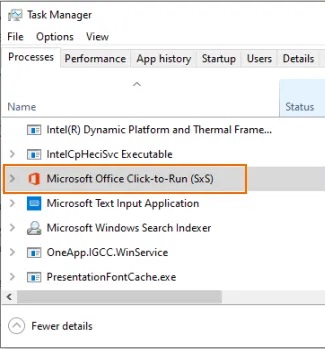
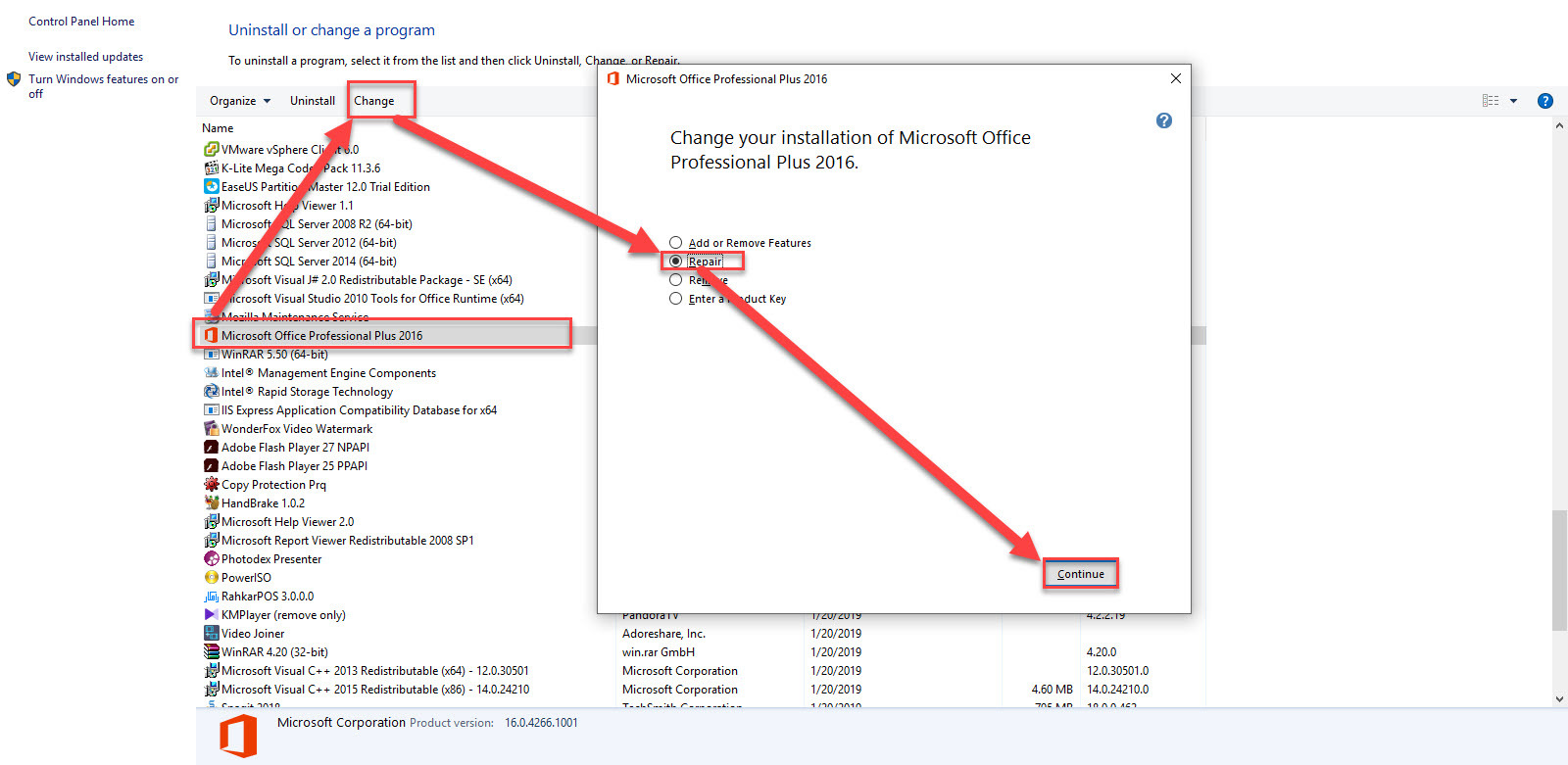
در این فرم لیست کاملی از نرم افزارهای نصب شده در سیستم تان را مشاهده خواهید کرد. برنامه آفیسی که در سیستم تان نصب کرده اید را انتخاب کرده و از نوار ابزار بالا، دکمه Change را کلیک کرده و گزینه Repair را انتخاب و Continue را کلیک کنید تا تعمیر آفیس انجام شود.
پس از اتمام Repair، وضعیت ارور را بررسی کنید.
uninstall کردن نرم افزارهایی که از ویندوز حذف نمی شوند
uninstall کردن برنامه از ویندوزهای 7،8.1،10
برطرف کردن مشکلات نصب یا حذف نرم افزار در ویندوز با استفاده از ابزار Install and Uninstall Troubleshooter مایکروسافت
پس از حذف آفیس، نرم افزار CCleaner را دانلود و نصب کنید. کافیست که این برنامه را در گوگل جستجو کرده و آن را دانلود کنید. پس از دانلود طبق دستورالعمل آن، ابتدا برنامه را اکتیو کرده و ادامه کار را دنبال کنید.
در تب windows تیک تمامی گزینه های موجود را فعال کرده و از پایین فرم دکمه Analyze را کلیک کنید و پس از اتمام آنالیز دکمه Run Cleaner را کلیک کنید.

سپس از پانل سمت چپ گزینه Registry را انتخاب کنید و تیک های گزینه های موجود را فعال و دکمه Scan for Issue را کلیک کرده تا اسکن انجام شود. پس از اسکن هم دکمه Fix Selected Issues را کلیک کنید.
اگر پیغام Do you want backup changes to the registry? را مشاهده کردید، پیغام را Yes کنید قبل از هر گونه تعمیر رجیستری، از رجیستری بک آپ گرفته شود(حتما بک آپ از رجیستری بگیرید).

پس از اینکه فرآیند تکمیل شد، برنامه را بسته و سیستم را ریستارت کنید. پس از بالا آمدن سیستم، آفیس را دوباره نصب کنید.

قبل از اینکه به سراغ راه حل ها بروید، ابتدا سیستم تان را ریستارت کنید و پس از بالا آمدن وضعیت ارور را بررسی کنید اگر کماکان مشکل را دارید از روش های زیر استفاده کنید.
Set Microsoft Office Click-to-Run Service to Automatic
به کنسول Services وارد شوید. در این کنسول لیست کاملی از سرویس هایی که هم اکنون در ویندوزتان وجود دارند را مشاهده خواهید کرد. از بین سرویس های موجود، سرویس Microsoft Office Click-to-Run Service را بیابید.روی آن دابل کلیک کنید تا فرم تنظیمات آن باز شود.
از قسمت Startup type گزینه Automatic را انتخاب کرده و سپس دکمه Start را کلیک کنید تا سرویس استارت شود.
در آخر فرم را OK کنید.
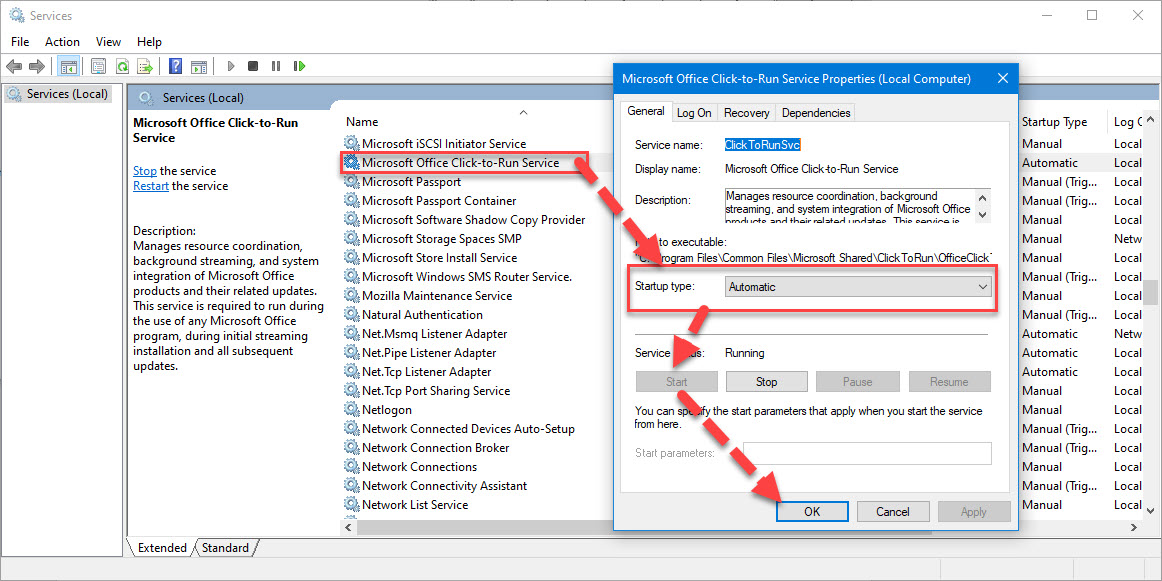
Temporarily turn off Windows Firewall
موقتا فایروال ویندوزتان را OFF کرده و پس از اتمام نصب، دوباره آن را می توانید فعال کنید. شاید فایروال ویندوز فرآیند نصب را مسدود کرده باشد.آنتی ویروس ها این قابلیت را در اختیار کاربرانشان داده اند که بتوانند در شرایط آنها را به طور دائم یا موقت غیرفعال کنند. در اینجا بصورت موقت و اگر امکان موقت نبود، بصورت دائم آنتی ویروس را Disable کنید.

End all Microsoft Office Click-to-Run (SxS) processes using Task Manager
ممکن است برخی فرآیندهای قدیمی آفیس در پس زمینه در حال اجرا باشند. چنین فرایندهایی ممکن است در نصب نسخه های جدید یا به روزرسانی های Microsoft Office مشکلی ایجاد کنند. از این رو به task manager وارد شوید و فرآیند Microsoft Office Office Click-to-Run (SxS) را یافته و روی آن کلیک راست کرده و گزینه End Task را کلیک کنید.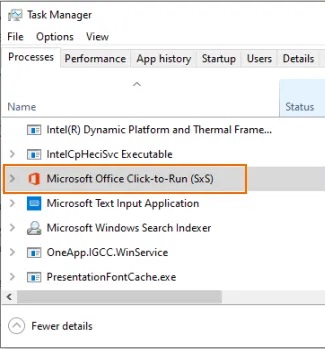
Repair Microsoft Office
آفیس نصبی در سیستم تان را Repair کنید. برای این منظور پنجره Run را باز کرده و دستور appwiz.cpl را وارد و Enter کنید تا فرم Programs and Features باز شود.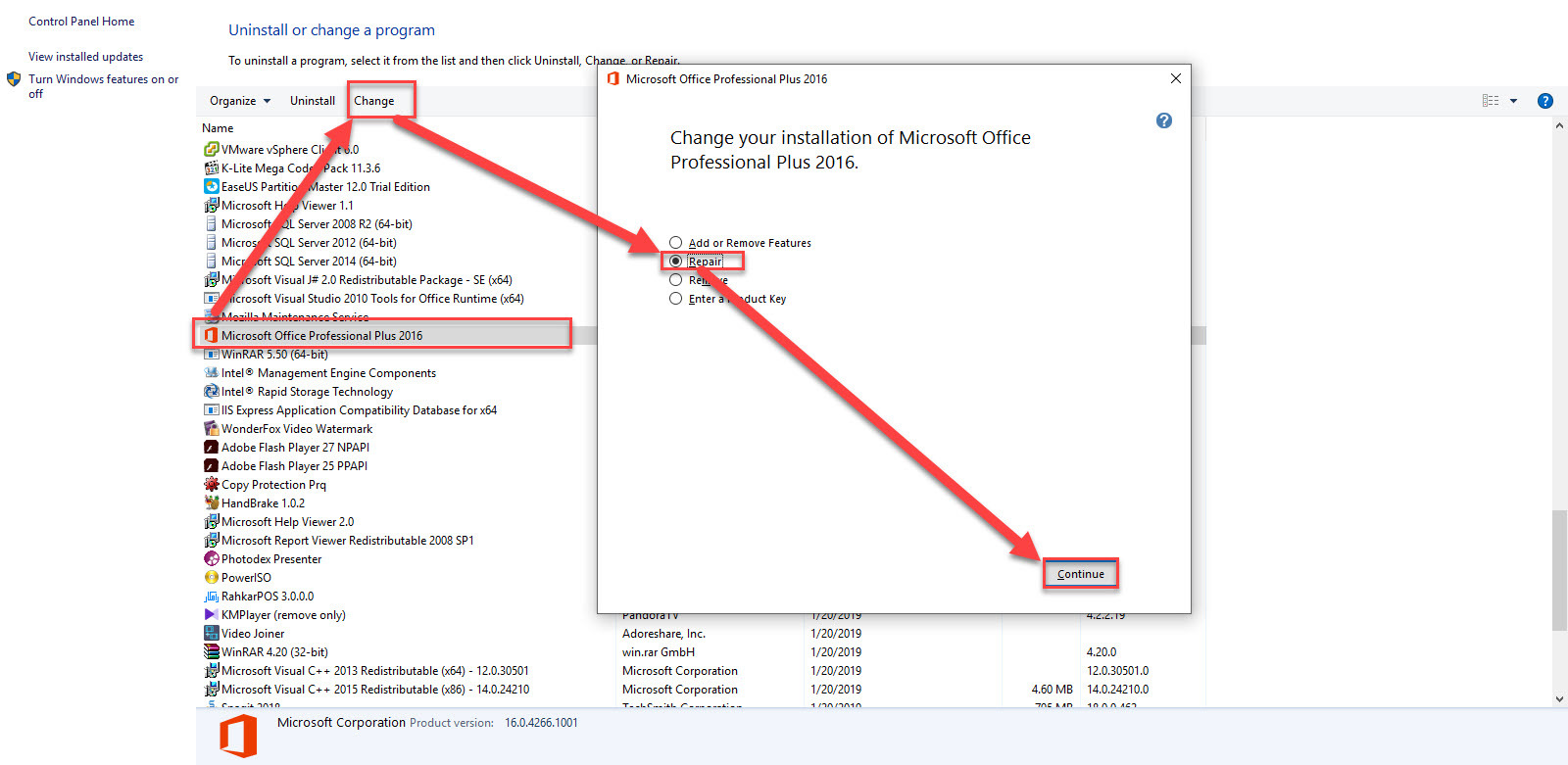
در این فرم لیست کاملی از نرم افزارهای نصب شده در سیستم تان را مشاهده خواهید کرد. برنامه آفیسی که در سیستم تان نصب کرده اید را انتخاب کرده و از نوار ابزار بالا، دکمه Change را کلیک کرده و گزینه Repair را انتخاب و Continue را کلیک کنید تا تعمیر آفیس انجام شود.
پس از اتمام Repair، وضعیت ارور را بررسی کنید.
Uninstall it from the Control Panel
اگر روش فوق جواب نداد، آفیس نصبی را در همان فرم Programs and Features حذف کنید. برنامه آفیس را انتخاب کرده و دکمه uninstall را کلیک کنید تا حذف شود.uninstall کردن نرم افزارهایی که از ویندوز حذف نمی شوند
uninstall کردن برنامه از ویندوزهای 7،8.1،10
برطرف کردن مشکلات نصب یا حذف نرم افزار در ویندوز با استفاده از ابزار Install and Uninstall Troubleshooter مایکروسافت
پس از حذف آفیس، نرم افزار CCleaner را دانلود و نصب کنید. کافیست که این برنامه را در گوگل جستجو کرده و آن را دانلود کنید. پس از دانلود طبق دستورالعمل آن، ابتدا برنامه را اکتیو کرده و ادامه کار را دنبال کنید.
در تب windows تیک تمامی گزینه های موجود را فعال کرده و از پایین فرم دکمه Analyze را کلیک کنید و پس از اتمام آنالیز دکمه Run Cleaner را کلیک کنید.

سپس از پانل سمت چپ گزینه Registry را انتخاب کنید و تیک های گزینه های موجود را فعال و دکمه Scan for Issue را کلیک کرده تا اسکن انجام شود. پس از اسکن هم دکمه Fix Selected Issues را کلیک کنید.
اگر پیغام Do you want backup changes to the registry? را مشاهده کردید، پیغام را Yes کنید قبل از هر گونه تعمیر رجیستری، از رجیستری بک آپ گرفته شود(حتما بک آپ از رجیستری بگیرید).

پس از اینکه فرآیند تکمیل شد، برنامه را بسته و سیستم را ریستارت کنید. پس از بالا آمدن سیستم، آفیس را دوباره نصب کنید.





نمایش دیدگاه ها (0 دیدگاه)
دیدگاه خود را ثبت کنید: